Как вставить код вебмастера на сайт 1С-Битрикс(Bitrix)
В 1С-Битрикс уже давно появилась возможность подключить сайт к сервисам Яндекс Вебмастер и Гугл для Вебмастера. Это значительно упрощает процесс и избавляет от установки кода вебмастера на сайт вручную.

Пароль принят, и мы видим на экране «Код подтверждения», который нужно ввести в поле «Введите полученный код авторизации»:

Так как сайт уже был подключён к Яндекс Вебмастеру, мы видим, что привязка уже произошла, доступ подтверждён.
Добавим второй сайт с «www», и мы видим, что привязки нет и доступ к сайту не подтверждён.
Для подтверждения вам нужно нажать по слову «привязать» в столбцах «Привязать к аккаунту» и «Доступ подтвержден».
Привязка и подтверждение происходят не мгновенно, немного подождите. Если все пройдёт хорошо, вы увидите «да» в обоих столбцах.
Теперь в выпадающем меню или по двойному нажатию вы сможете получить дополнительную информацию по данному сайту:

Открывается окно с информацией по вашему сайту, которую собрал и предоставил Яндекс Вебмастер:

На вкладке «Общая информация» показана сводная информацию по сайту.
На вкладке «Популярные запросы» отображаются запросы, которые привели пользователей на ваш сайт, количество показов, кликов по ним и позиция вашего сайта по данным запросам.
На вкладке «Индексация» показана сводная статистика об индексации вашего сайта и те проблемы, которые нашёл Яндекс и с которыми очень желательно разобраться, особенно по 404 ошибкам.

Как видно из скриншота, содержится девять ошибок индексации, две ошибки по коду 404 (страница не найдена) и т.д.
На последней вкладке найдете интересную возможность, которую предоставляет Яндекс. Вы можете отправить уникальный текст, который выводите на вашем сайте в Яндекс, чтобы закрепить за этим текстом ваши права, т.е. сказать Яндексу, что вы его написали и он ваш и оригинальный. Вы можете отправлять тексты товаров, статей и любые тексты, которые публикуются вами на сайте (принимаются тексты от 500 символов).
Помните, текст должен принадлежать вам и быть уникальным:

На скриншоте видно, что тексты не загружались, и есть подсказка, как вы можете загрузить такие тексты — используйте специальную кнопку в визуальном редакторе. Давайте добавим один уникальный текст:

Переходим к товару, который у нас был на сайте, идём на вкладку «Подробно», где у нас описание товара, включаем режим «Визуальный редактор» и нажимаем кнопочку SEO. Система проверяет, что текст не меньше 500 символов, и вы можете его отправить. В нашем случае отправка прошла успешно, давайте посмотрим изменения на вкладке с информацией по сайту:

На этой странице мы можем видеть, сколько текстов уже отправлено, и можем ли мы сегодня ещё добавлять тексты. Система показывает часть последнего добавленного текста.
Вы можете получить массу дополнительной информации, перейдя на сайт Яндекс Вебмастер:

Переходим к следующему пункту меню «Поисковые системы» -> «Google»:

Аналогично Яндексу вы должны авторизоваться, указать секретный код, который появляется после авторизации, и добавить ваш сайт в Гугл для Вебмастеров:

Как видно из скриншота, сайт привязан и права на него подтверждены. В выпадающем меню вы сможете получить дополнительную информацию по сайту, аналогично Яндексу:

Гугл даёт меньше возможностей, мы видим только три вкладки.
На вкладке «Общая информация» видим минимальную, но достаточно важную информацию по региону вашего сайта, которые присвоил вам Гугл, видим, что Гугл принял главным зеркалом нашего сайта правильный вид без «www».
На вкладке «Ключевые слова» получаем статистику по ключевым словам.
На вкладке «Ошибки индексации» — получаем список проблем, которые нашёл Гугл на сайте, но в отличие от Яндекса информация более подробная и даёт возможность быстрей найти решение:

С вкладки «Общая информация» вы можете также перейти на сайт «Гугл для Вебмастеров» и получить дополнительную информации:

mstrkrft.ru
Bitrix — установка кода чата
Для установки онлайн-консультанта JivoSite на CMS 1C-Bitrix можно воспользоваться, как нашим решением из Marketplace, так и прописать код в шаблон.
Способ 1.Установка через Маркетплейс
Обратите внимание, если у вас в панели управления уже подключен один сайт и вы хотите подключить дополнительный или если у вас несколько сайтов в аккаунте Битрикс, то вам нужно использовать Способ №2 из данной инструкции. Установка плагина в данном случае не подойдет.
Проходите по ссылке JivoSite-Маркетплейс и нажимаете установить Онлайн консультант JivoSite.

В появившемся окне вводите название сайта, на который нужно установить консультант JivoSite, нажимаете «Установить».

У вас откроется вкладка Marketplace, где необходимо нажать на «Установить рекомендуемые обновления», а далее нажать «Установить».
*Если предлагается более 1-го обновления, то необходимо нажать на «Посмотреть список обновлений» и выбрать JivoSite.

Вводите данные своей учетной записи, либо регистрируете новую учетную запись. Нажимаете «Установить онлайн-консультант JivoSite!» Готово!

Далее, вы можете либо перейти к установке приложения на компьютер, либо, если оно уже установлено, приступать к работе.
Способ 2.Установка через изменение шаблонов
Необходимо переключиться на панель «Администрирование и проследовать по пути: Настройки -> Настройки продукта -> Сайты -> Шаблоны сайтов.

Открываете вкладку настроек нужного шаблона и нажимаете «Изменить».
*Если вы знаете свой шаблон, то его можно увидеть: Настройки — Настройки продукта — Сайты — Список сайтов, у сайта выбираете “Изменить”, внизу будет список используемых шаблонов.

В поле редактирования вставляете код виджета JivoSite перед тегом </body>, нажимаете «Сохранить».

Чтобы скопировать код виджета JivoSite, откройте приложение JivoSite, раздел “Управление” -> Настройки сайта -> Установка.
Если на вашем сайте используется несколько шаблонов сразу, то необходимо вставить код в каждый из них.
www.jivosite.ru
Bitrix — установка кода чата
Для установки онлайн-консультанта JivoSite на CMS 1C-Bitrix можно воспользоваться, как нашим решением из Marketplace, так и прописать код в шаблон.
Способ 1.Установка через Маркетплейс
Обратите внимание, если у вас в панели управления уже подключен один сайт и вы хотите подключить дополнительный или если у вас несколько сайтов в аккаунте Битрикс, то вам нужно использовать Способ №2 из данной инструкции. Установка плагина в данном случае не подойдет.
Проходите по ссылке JivoSite-Маркетплейс и нажимаете установить Онлайн консультант JivoSite.

В появившемся окне вводите название сайта, на который нужно установить консультант JivoSite, нажимаете «Установить».

У вас откроется вкладка Marketplace, где необходимо нажать на «Установить рекомендуемые обновления», а далее нажать «Установить».
*Если предлагается более 1-го обновления, то необходимо нажать на «Посмотреть список обновлений» и выбрать JivoSite.

Вводите данные своей учетной записи, либо регистрируете новую учетную запись. Нажимаете «Установить онлайн-консультант JivoSite!» Готово!

Далее, вы можете либо перейти к установке приложения на компьютер, либо, если оно уже установлено, приступать к работе.
Способ 2.Установка через изменение шаблонов
Необходимо переключиться на панель «Администрирование и проследовать по пути: Настройки -> Настройки продукта -> Сайты -> Шаблоны сайтов.

Открываете вкладку настроек нужного шаблона и нажимаете «Изменить».
*Если вы знаете свой шаблон, то его можно увидеть: Настройки — Настройки продукта — Сайты — Список сайтов, у сайта выбираете “Изменить”, внизу будет список используемых шаблонов.

В поле редактирования вставляете код виджета JivoSite перед тегом </body>, нажимаете «Сохранить».

Чтобы скопировать код виджета JivoSite, откройте приложение JivoSite, раздел “Управление” -> Настройки сайта -> Установка.
Если на вашем сайте используется несколько шаблонов сразу, то необходимо вставить код в каждый из них.
www.jivosite.ru
Разработка сайтов на 1С-Битрикс для начинающих — руководства на Skillbox
Здесь располагаются виджеты для быстрого доступа к основной информации: скорости сайта, количеству продаж и так далее.
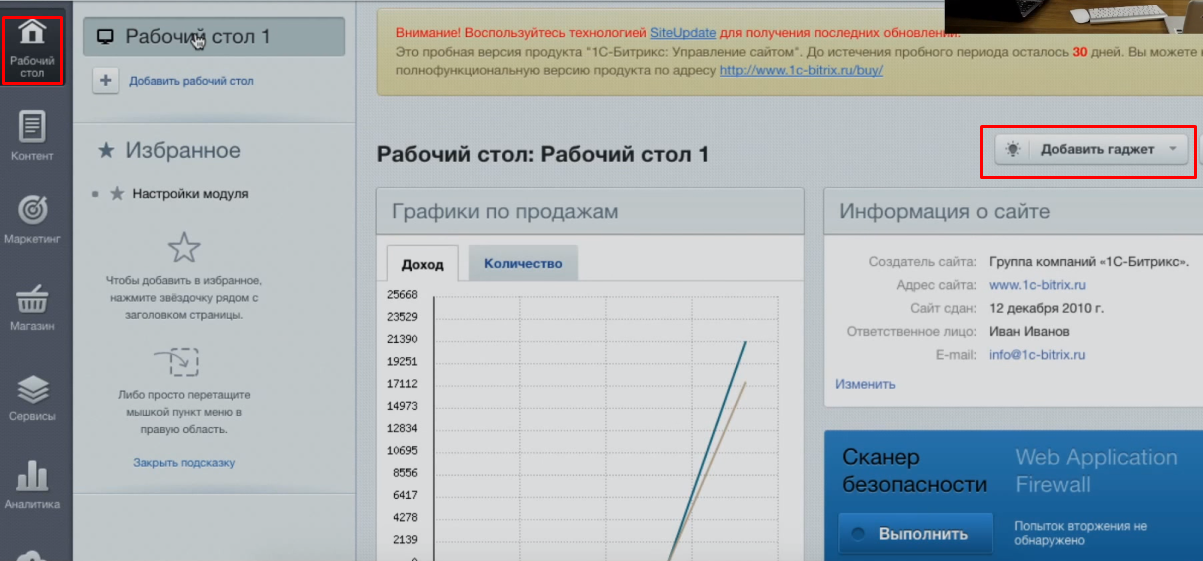 Меняйте и добавляйте нужную информацию на рабочий стол с помощью кнопки «Добавить гаджет»
Меняйте и добавляйте нужную информацию на рабочий стол с помощью кнопки «Добавить гаджет»Этот раздел состоит из нескольких десятков элементов. Рассмотрим наиболее важные.
Здесь показана структура файлов, где можно редактировать их содержимое и так далее.

Здесь расположены товары и категории.
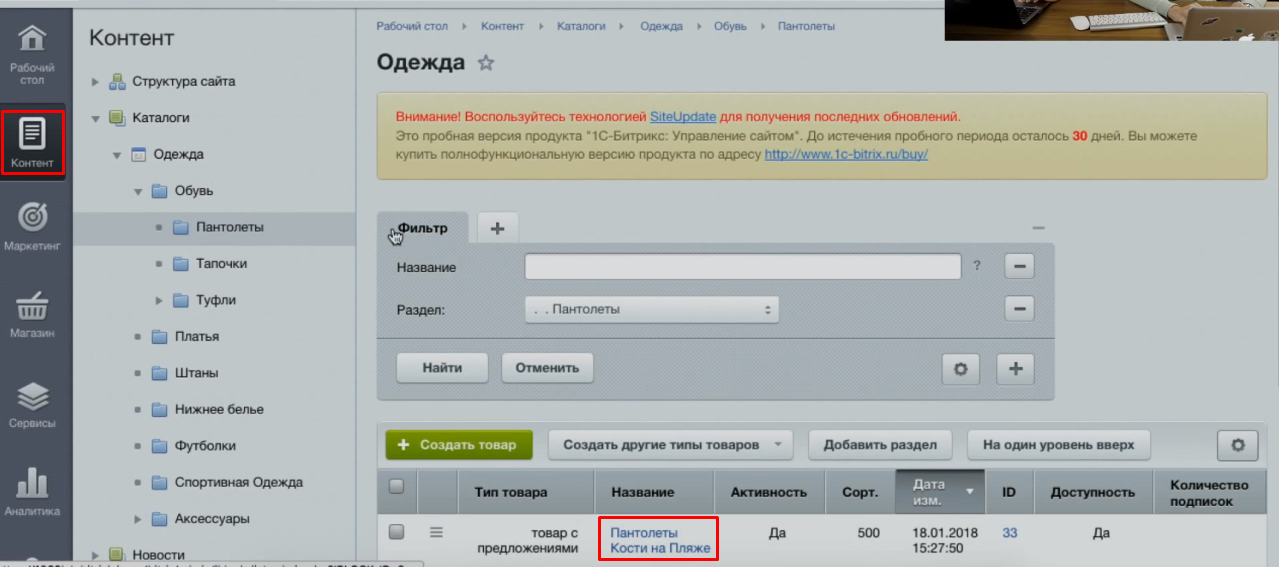
Чтобы перейти в конкретный товар, выберите категорию и нажмите на название. У товаров есть различные свойства, они уже прописаны в системе.
Переключаясь между вкладками, как на скриншоте снизу, можно менять описания, фото, цены, анонсы, прописывать метатеги и ключевые слова, добавлять или убирать товар из разделов сайта, отслеживать эффективность рекламы.
 Переключайтесь между вкладками, чтобы управлять характеристиками товара
Переключайтесь между вкладками, чтобы управлять характеристиками товараВ демоверсии интернет-магазина на 1С-Битрикс в «Маркетинг» загружены все основные модули для решения маркетинговых задач: пульс конверсии,
А/В-тестирование, email-маркетинг и так далее.
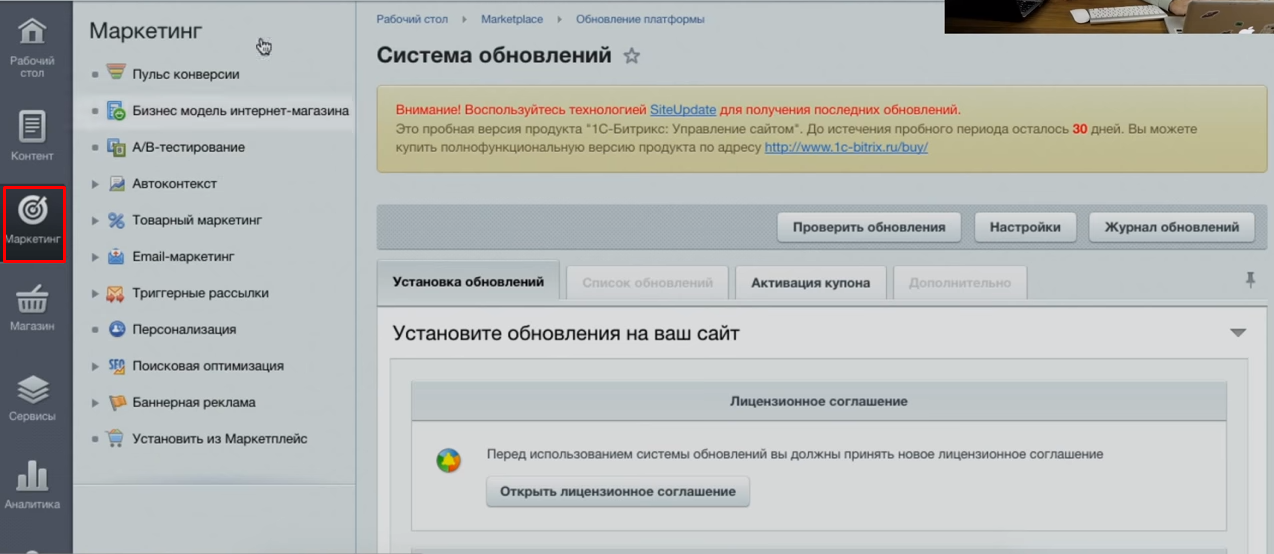
Чтобы поставить подобный набор, к примеру, на WordPress, нужно найти хорошее решение, протестировать его, настроить под свой сайт. В Битриксе эти решения уже готовы — это удобно и для разработчиков, и для владельцев бизнеса.
Этот раздел доступен только для интернет-магазинов. Здесь есть вся информация по заказам, оплатам, поставкам, налогам и многое другое. А ещё — уже настроенная онлайн-касса.
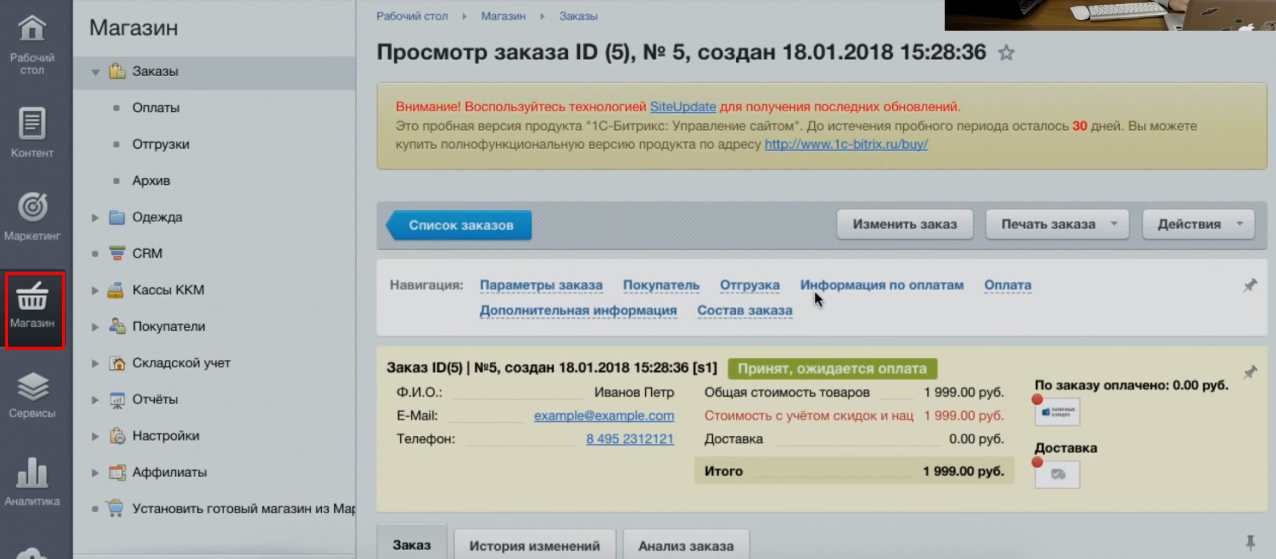
Опросы, рассылки, соцсети, техподдержка, блоги — всё, что только можно, интегрируется с сайтом. Каждый пункт меню имеет свои настройки.
 Чтобы настроить блог, комментарии или группы блогов, в разделе. «Сервисы» нажмите на выпадающий список «Блоги».
Чтобы настроить блог, комментарии или группы блогов, в разделе. «Сервисы» нажмите на выпадающий список «Блоги».Тут легко посмотреть и проанализировать данные о посещаемости сайта и эффективности рекламных кампаний. На практике аналитикой в 1С-Битрикс практически не пользуются, потому что Google Analytics имеет больше возможностей.

Здесь находится каталог решений для 1С-Битрикс: различные модули, инструменты, готовые интернет-магазины. Разработчик может создать какое-либо решение для Битрикса и выставить его на продажу через маркетплейс.

Здесь представлен полный список настроек сайта: валюты, серверы, масштабирование, производительность, поиск по сайту и многое другое.
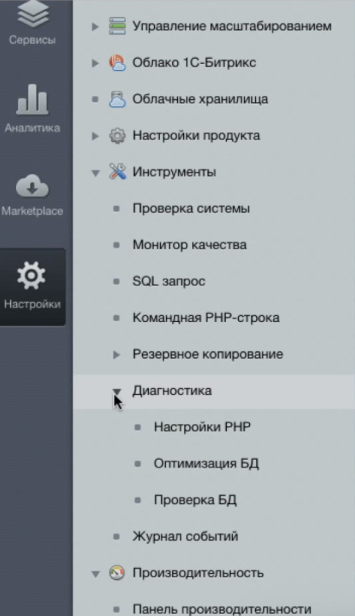
В категории настроек «Пользователи» настраиваются уровни доступа для разработчиков, контент-менеджеров и других специалистов, работающих над сайтом.
Благодаря встроенным решениям работу с Битриксом легко освоить. Рассмотрим несколько простых действий с системой.
skillbox.ru
Битрикс — QR-код адреса страницы
Модуль «QR-код адреса страницы» позволяет автоматически генерировать QR-код для любой страницы вашего сайта.Вы можете с легкостью разместить наш компонент на любой странице вашего сайта.
Модуль умеет настраивать цвет фона и цвет QR-кода, что позволяет легко внедрить его в дизайн любого сайта.
Модуль поддерживает вне необходимые настройки по спецификации QR-кода:
- Размер кода
- Отступ
- Уровень коррекции ошибок
А также компонент имеет настройку, которая позволяет генерировать ссылку страницы с GET параметрами или без.

Бесплатный 14-дневный демо-период позволяет протестировать функционал модуля в полном объеме и убедиться, что он успешно решает ваши бизнес-задачи!
Если у вас появилась идея или пожелание по доработке нашего модуля, пожалуйста, напишите нам на почту [email protected] или в чат открытой линии.
Мы обязательно рассмотрим ваше предложение и обсудим возможность его внедрения в рамках обновления или персональной доработки модуля.
Если вам понравилась работа нашего модуля, пожалуйста, оставьте отзыв на специальной вкладке «Отзывы», данной страницы. Мы будем очень вам благодарны!
А также, чтобы своевременно узнавать о выходе обновлений
наших продуктов и другой полезной информации, мы рекомендуем вам подписаться на наши соц сети:

marketplace.1c-bitrix.ru
Инструкция по установке кода на 1С-Битрикс
Для установки нашего сервиса на 1С-Битрикс, Вам необходимо:
1. Зайти на сайт Leadmaster.pro и авторизироваться в личном кабинете.

2. В левой панели меню выбрать вкладку Сайты. Найти сайт на который Вы хотите установить наш сервис и нажать на кнопку Получить код.

3. Нажмите Копировать код.

Переходим на 1С-Битрикс, шаблоны в 1С-Битрикс можно найти и изменить при помощи административной панели. Для этого необходимо:
1. Авторизоваться на сайте под учетной записью администратора.

2. Перейти в административную часть. Для этого необходимо кликнуть по кнопке Администрирование, расположенной в верхнем левом углу.

3. Перейти в раздел Настройки, выбрав соответствующий пункт в левом меню.

4. Далее необходимо выбрать пункт Настройки продукта – Шаблоны сайтов.

5. Выбрать из предложенного списка шаблон, который вы желаете отредактировать и кликните по нему двойным кликом мыши.

6. В самом низу кода шаблона перед закрывающимся тегом </body> следует вставить код нашего сервиса.

После всех выполненных операций, виджет который Вы добавили появится на вашем сайте и Вы сможете пользоваться любым нашим виджетом, так как код на Ваш сайт уже установлен.
Также отредактировать шаблон сайта возможно по ftp соединению с сервером, на котором расположен сайт. Файл шаблона можно найти в папке «../bitrix/templates/».
www.leadmaster.pro
Основные сведения
Bitrix Framework — технологическое ядро (платформа) для создания и управления проектами (веб-сайтами и корпоративными порталами). Платформа позволяет создавать неограниченное количество проектов с применением одной копии (лицензии) продукта, размещая ядро и базу данных системы в единственном экземпляре на сервере.
На данный момент не все возможности старого ядра продублированы в D7. Но новое ядро D7 в Bitrix Framework постепенно замещает старое. Если использование старого ядра привело к предупреждению от IDE: Method/class is deprecated, значит нужно использовать методы D7.
В силу ряда причин API документация может не охватывать все методы. Для понимания работы иногда лучше просмотреть собственно программный код. Для этого можно использовать бесплатный модуль из Маркетплейса: Живое описание АПИ.
Данная документация носит только справочный характер. Детальное описание принципов работы с системой описаны в учебном курсе Разработчик Bitrix Framework. Следить за изменениями в документации можно с помощью страницы Что нового?, либо подпиской на твиттер BitrixDocDev, а также в блоге Отдела документации.
Примечание: добавив к адресу любой страницы #examples можно быстро перейти к примеру, если он на ней есть. (В файлах документации формата CHM это не работает.)
На каждой странице документации авторизованный на сайте посетитель может дать комментарий к содержимому страницы. Для этого воспользуйтесь расположенной в правом нижнем углу окна браузера кнопкой: 
Версии сущностей
Bitrix Framework постоянно развивается. Появляются новые функции, некоторые устаревают, в функциях появляются новые параметры. Однако достаточно большое число проектов не обновляются. Для облегчения программистского труда в документации проставлено с какой и по какую версию продукта класс, метод, параметр, событие существовали (существуют).
Версии проставляются в двух местах: в названии и в таблицах. Если метод действующий, то в заголовке будет стоять только номер версии с которой он появился в продукте. Если метод устарел, то там же будет указан диапазон версий, где он был действующий.
В таблицах указывается версия, с которой сущность появилась в продукте, только в том случае, если её появление не совпадает с моментом появления самого класса, метода и так далее. На иллюстрации ниже: параметр COURSE_ID появился вместе с методом (то есть с 5.1.0), а параметр CHAPTER_ID только с версии 9.5.4.
Если с развитием продукта параметр (обычно это относится к параметрам) изменялся, то будет соответствующее примечание в его описании. (Например: до версии х.х.х параметр назывался *****).
Пример
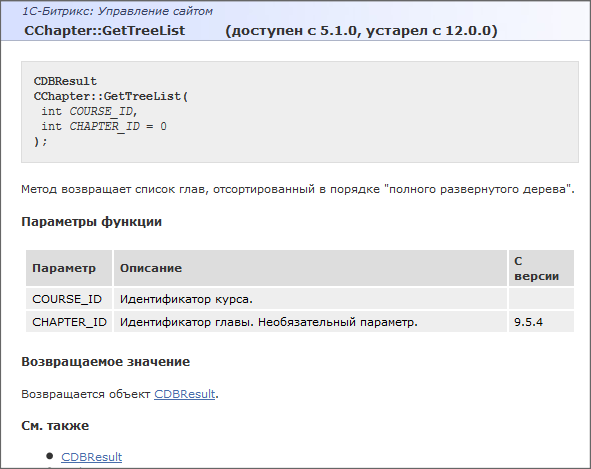
- Отметка Устарел у метода, параметра, ключа означает, что его не рекомендуется использовать так как расширений и исправлений не будет.
- Простановка версий выполнена не полностью, работы в этом направлении ведутся в данный момент.
© «Битрикс», 2001-2020, «1С-Битрикс», 2020
Наверх
dev.1c-bitrix.ru

